Microsoft Edge 브라우저 도구 모음에 확장 버튼을 표시하는 방법
- WBOYWBOYWBOYWBOYWBOYWBOYWBOYWBOYWBOYWBOYWBOYWBOYWB앞으로
- 2024-01-30 23:03:211892검색
Microsoft Edge 브라우저 도구 모음에 확장 버튼을 표시하는 방법은 무엇입니까? 우리가 사용해야 할 확장 버튼을 툴바에 어떻게 표시해야 할까요? 아래에서 소개하겠습니다! 엣지 브라우저의 확장 바 기능은 매우 편리하고 사용하기 쉽습니다. 우리가 설치한 확장 기능을 엣지 브라우저에 표시할 수 있기를 원하는 사용자도 있습니다. 그러면 어떻게 설정해야 할까요? 편집자는 Microsoft Edge를 컴파일했습니다. 브라우저 도구 모음에는 확장 버튼에 대한 특정 단계가 표시됩니다. 방법을 모르는 경우 아래를 읽어보세요!
Microsoft Edge 브라우저 도구 모음에 확장 버튼을 표시하는 구체적인 단계
1. Microsoft Edge 브라우저를 열고 오른쪽 상단에 있는 점 3개 버튼을 클릭하세요. 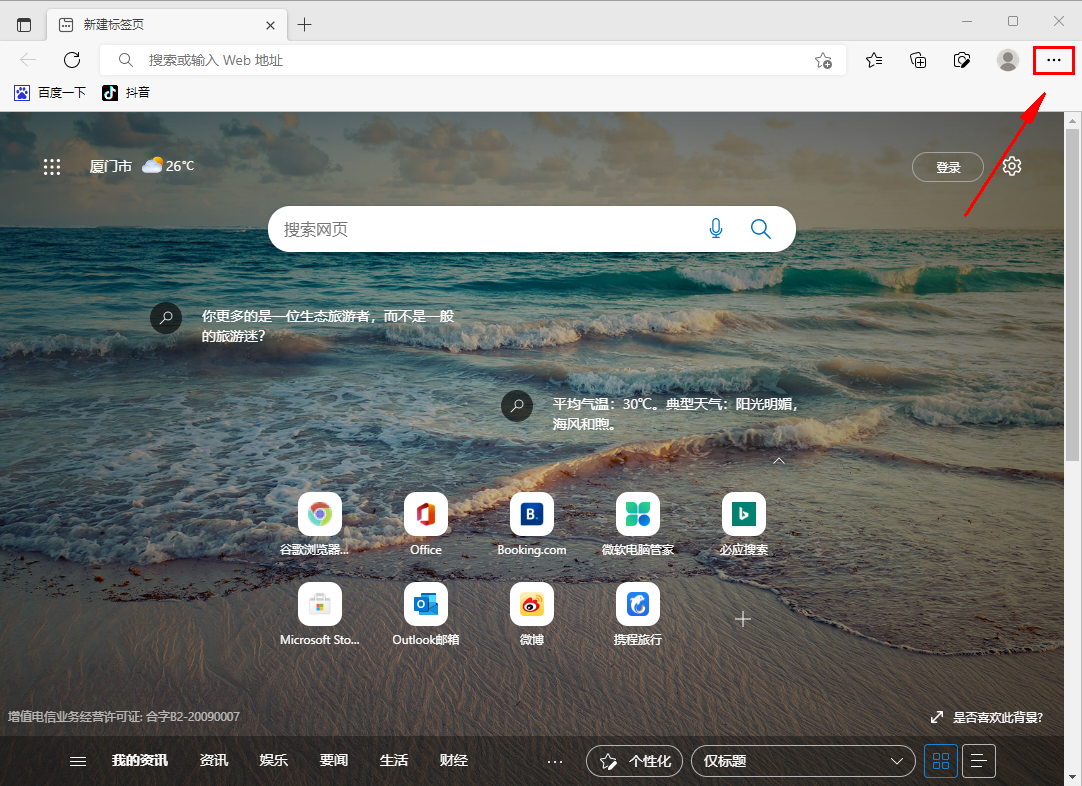
2. 팝업되는 드롭다운 옵션 목록 상자에서 설정 옵션을 클릭합니다. 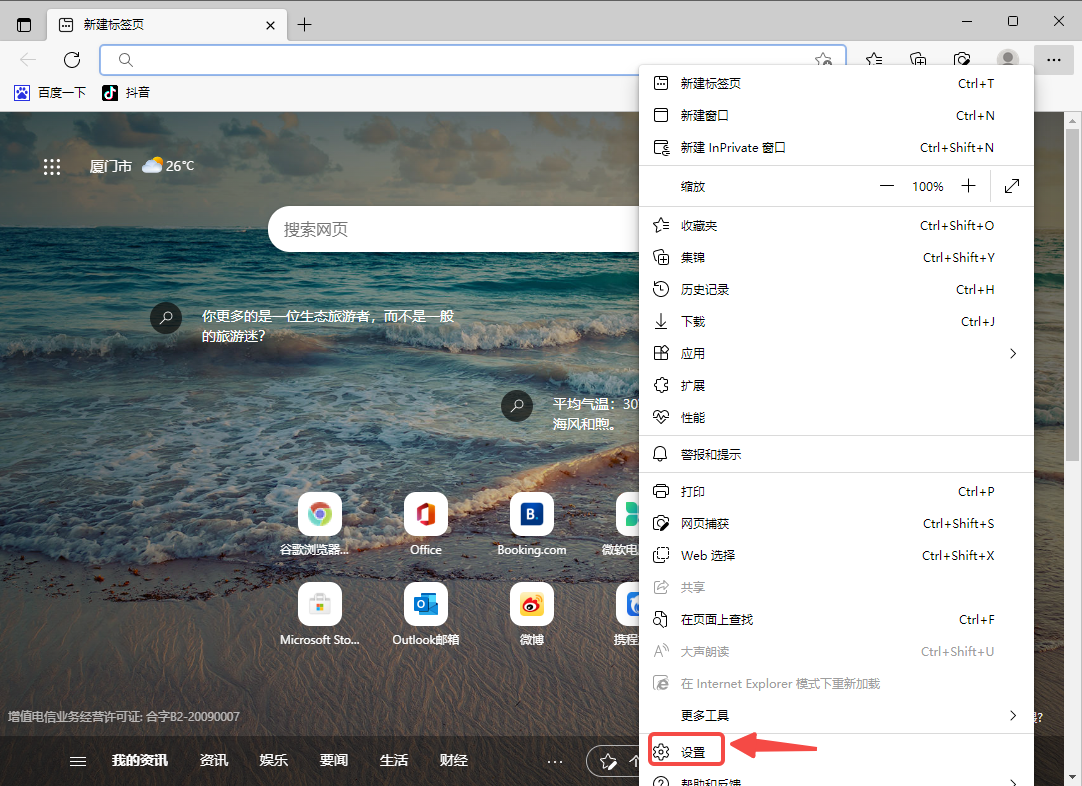
3. 설정 페이지를 열고 왼쪽 메뉴 표시줄에서 모양 옵션을 클릭하세요. 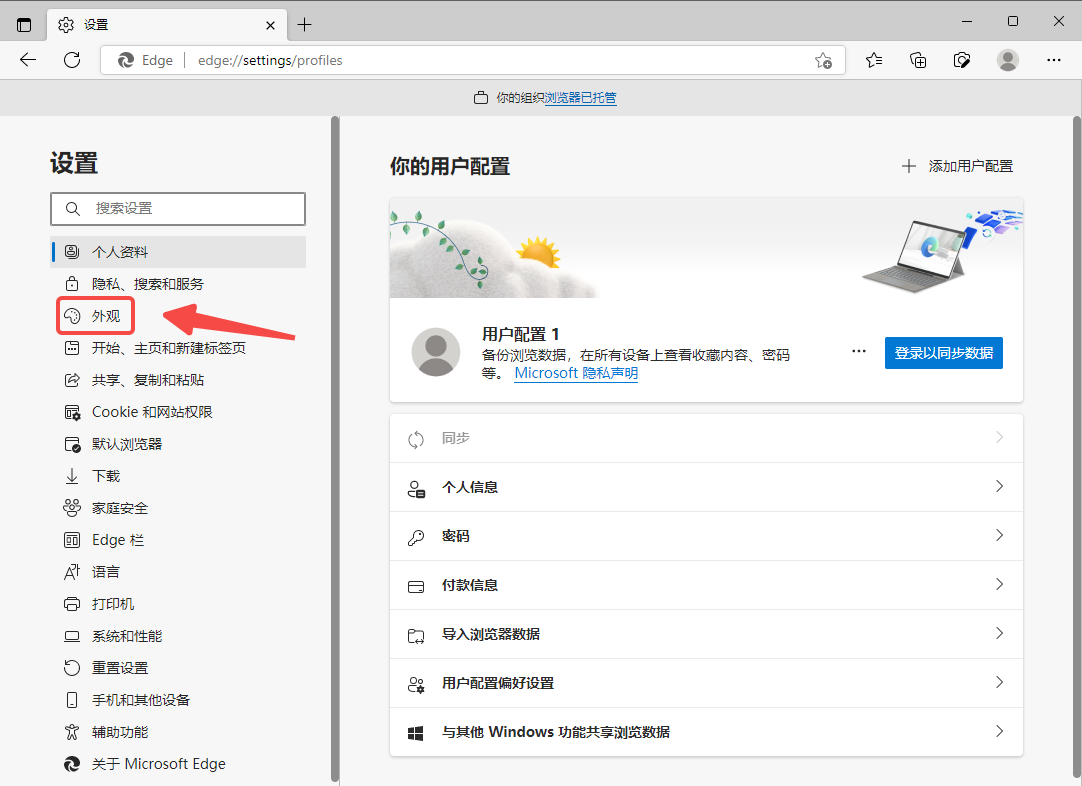
4. 오른쪽의 모양 설정 인터페이스를 열고 확장 버튼을 찾아 오른쪽의 버튼을 클릭하세요. 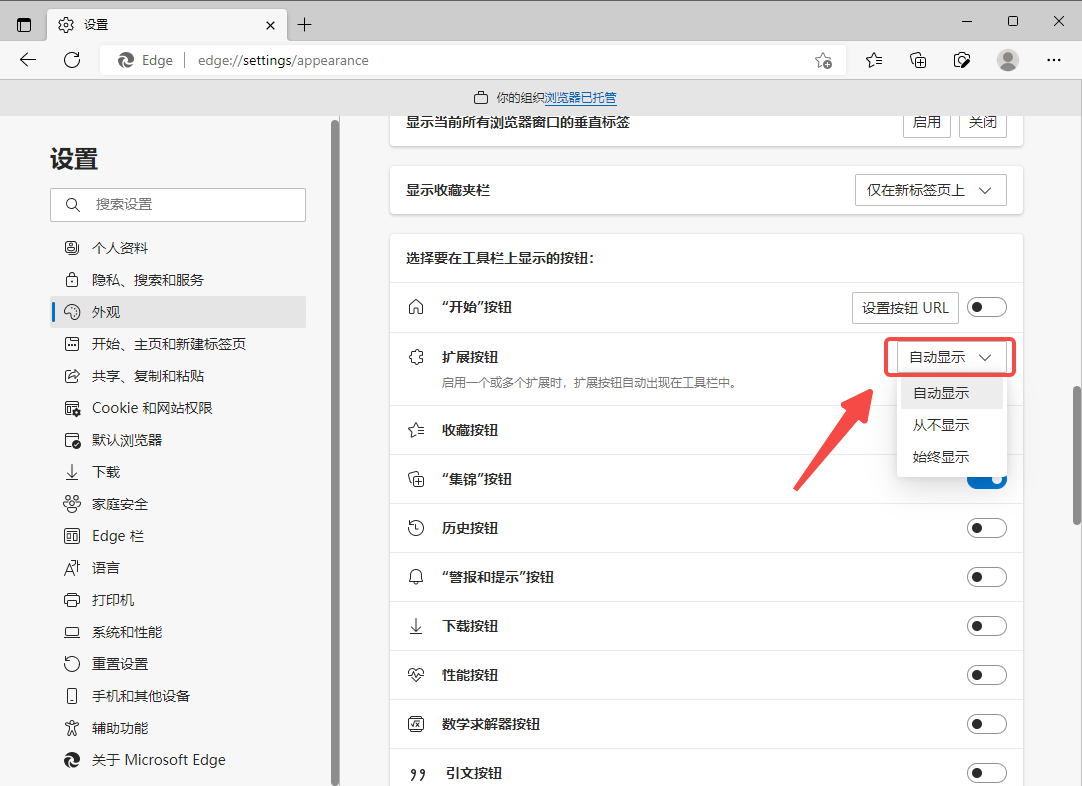
5. 팝업 옵션 목록에서 항상 표시를 클릭하여 선택하세요. 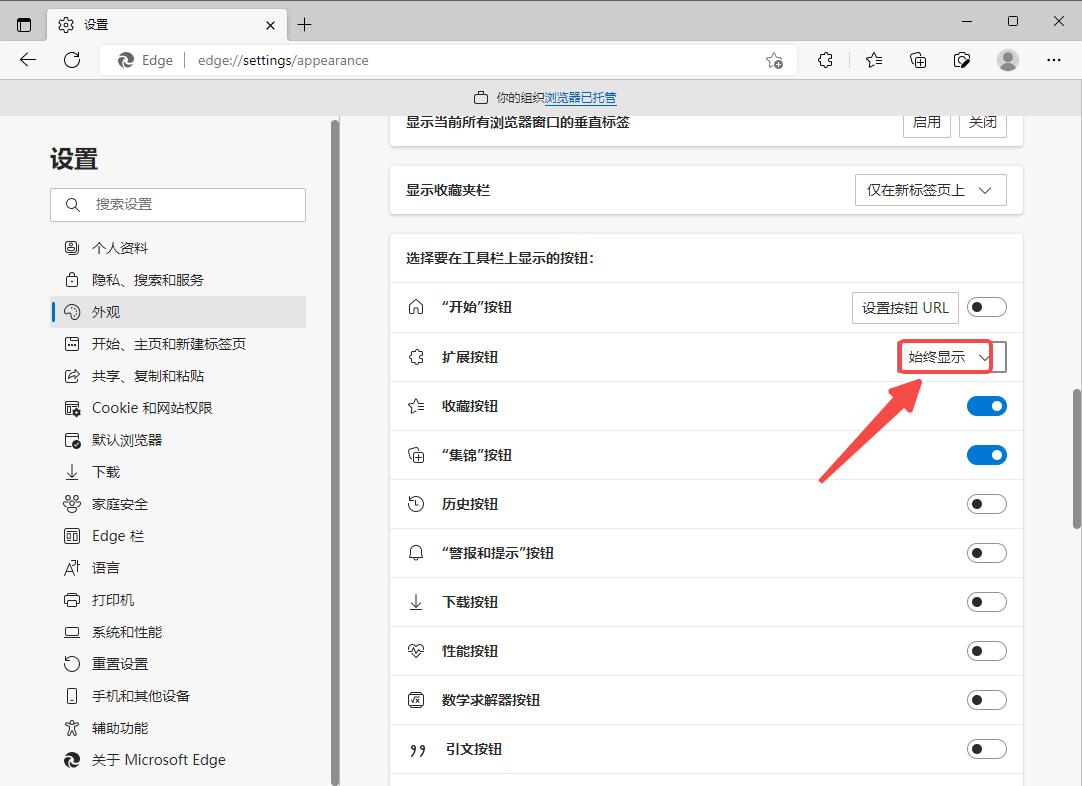
6. 설정이 완료되면 브라우저 도구 모음에 확장 버튼이 표시됩니다.
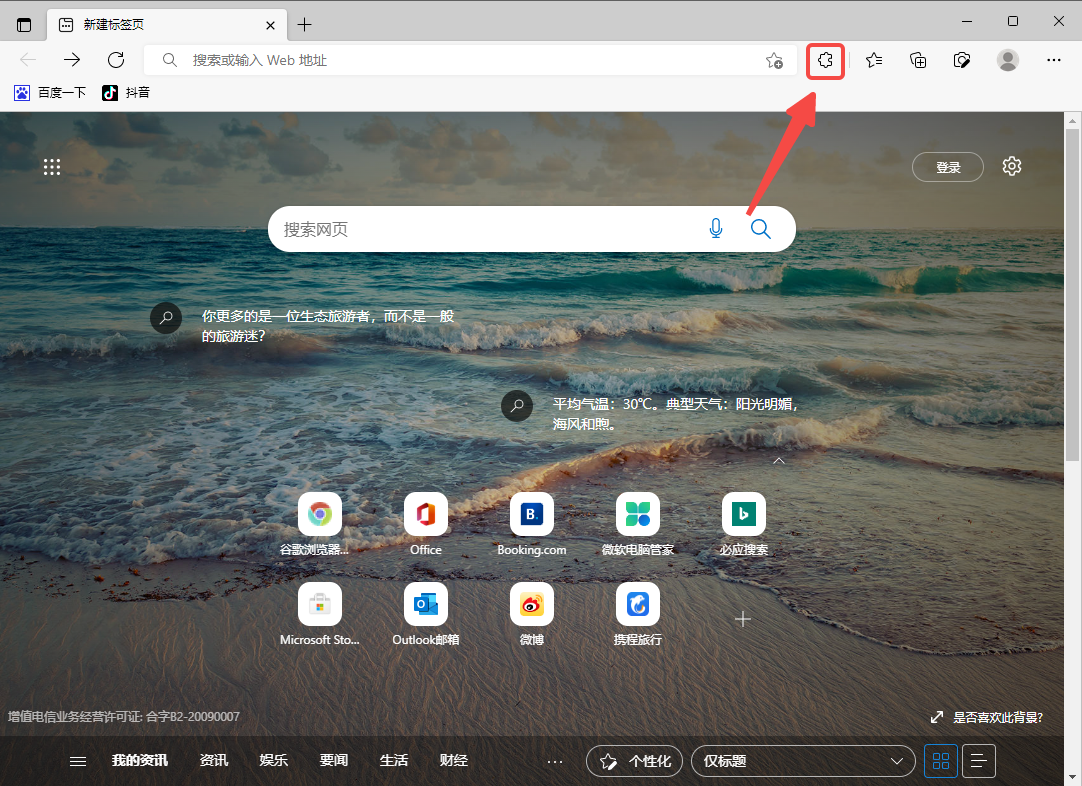
위 내용은 Microsoft Edge 브라우저 도구 모음에 확장 버튼을 표시하는 방법의 상세 내용입니다. 자세한 내용은 PHP 중국어 웹사이트의 기타 관련 기사를 참조하세요!
성명:
이 기사는 chromezj.com에서 복제됩니다. 침해가 있는 경우 admin@php.cn으로 문의하시기 바랍니다. 삭제

